本人第一次量产u盘,因为u盘cd-rom装系统实在是太强大了,很想要一个。因为听说风险很大,所以也是摸索着弄的。成功了,给大家分享一下我的经过。
首先你要现下载一个光盘镜像iso文件,网上多的是。
然后百度搜索芯片无忧,下载后检测出u盘的主控芯片型号,我的如下
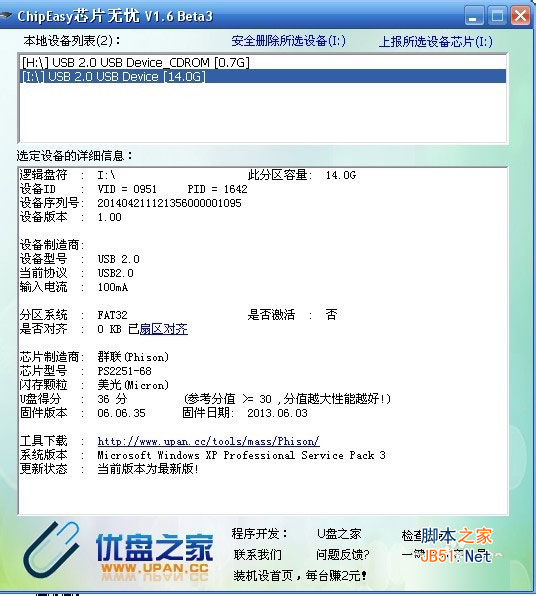
我这个是量产成功后的,有两个分区,量产前是一个分区,就是现在这个图,芯片型号ps2251-68
然后去下载了相对应的u盘量产工具,我下载的是uptool_v2.070量产工具,下载电脑里,解压
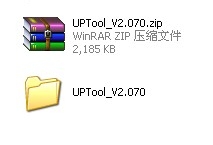
芯片无忧就关闭吧,不用开着了。进去打开程序,如果是第一次使用,会有一个第一次使用的提示,点ok就可以,进去如下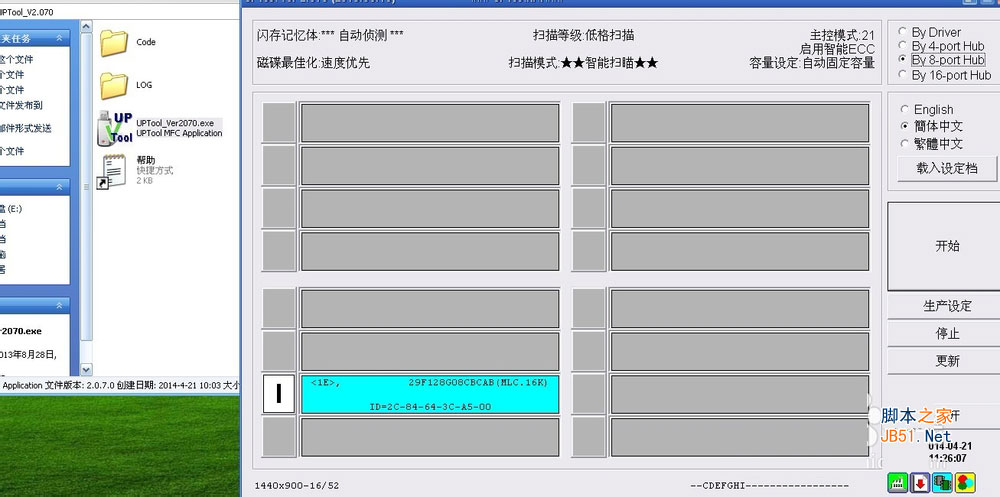
注意:右上角刚打开时,by后面,选哪个都可以,关键是中间的大图里要有你的u盘显示出来,就是中间的带颜色的部分,未量产时应该是黄色的。
语言选择简体中文,然后点生产设定选项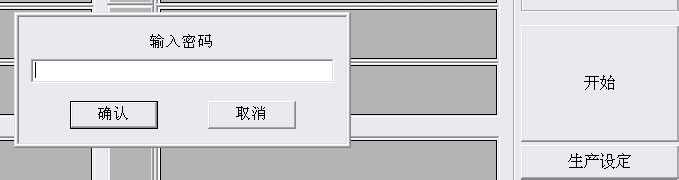
密码一般为空,直接点确定即可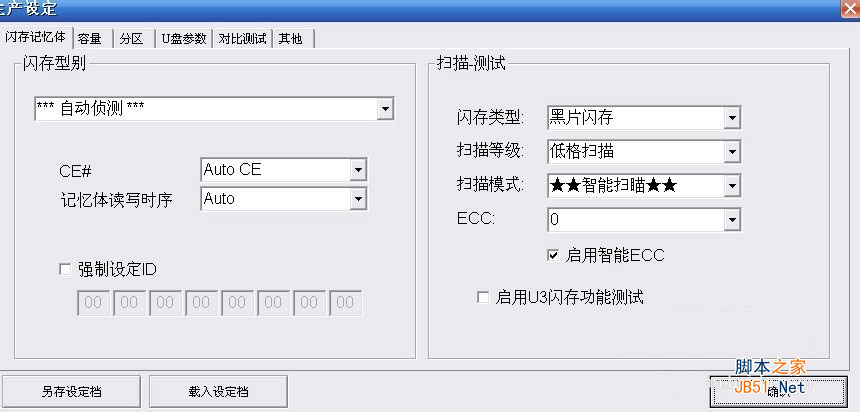
这个界面都默认就行了,关键是分区选项要设置好,进入分区选项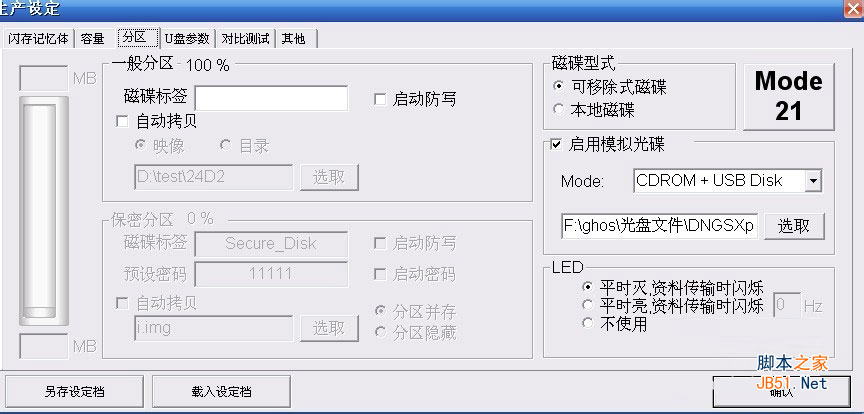
刚进去启动模拟光碟是没有选中的,左边是彩色的。选中启用模拟光碟,mode有3哥选项里面我选的是这个cdrom+disk,下面选取你的光盘镜像iso文件,我选了700m的xpiso.其他都不用调,最后点确认。
然后在主界面,点击开始就可以了。剩下的就是等待,彩色框里会出现时间和百分比。我的是16g用了一个小时完成。
完成后,点击离开。然后重新拔插u盘。成功了,电脑里出现了cdrom
ps:我在量产到百分之3时候。不小心点了停止按钮,然后重新开始,一直卡在百分之3不动了,我好崩溃。以为失败了。谁知道在右上角的选项里换了一个by,就成功过去了。幸运啊,如果 你不小心中途停止了,可以试试,就是你在by drive里误操作了,可以换到by 8里重新开始试试。最好不要学我,玩的是心跳啊!
其他量产工具估计大同小异。关键都是在分区里选好iso。


发表评论